Cara Mengubah atau Mereset Kata Sandi Amazon
Bermacam Macam / / June 20, 2023
Masuk ke pengaturan akun Amazon Anda, Anda dapat memeriksa perangkat mana yang saat ini menggunakan akun Anda. Tetapi bagaimana jika Anda melihat beberapa proses masuk yang tidak diketahui? Atau bagaimana jika Anda menggunakan perangkat baru tetapi lupa kata sandi akun Amazon Anda? Nah, apa pun masalahnya, kami siap membantu Anda. Dalam panduan ini, kami akan menunjukkan cara mengubah atau mengatur ulang kata sandi Amazon Anda.
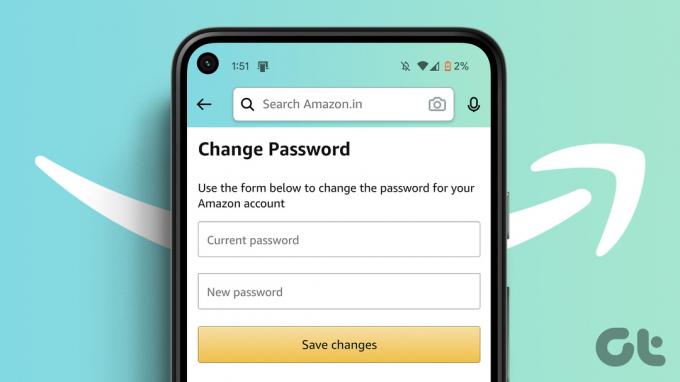
Mengubah atau mengatur ulang kata sandi Amazon Anda terutama bergantung pada apakah Anda mengingat kata sandi akun atau tidak. Karena meskipun Anda ingin menghapus perangkat dari akun Amazon Anda, Anda mungkin diminta memasukkan kata sandi sebelum melanjutkan. Dalam hal ini, Anda harus mengatur ulang kata sandi terlebih dahulu dan kemudian melanjutkan tugas. Tetapi bisakah Anda melakukannya menggunakan aplikasi seluler Amazon juga? Ayo cari tahu.
Ubah Kata Sandi Anda di Amazon
Jika saat ini Anda memiliki akses ke akun Amazon Anda tetapi merasa akun Anda mungkin disusupi, mengubah kata sandi Amazon Anda adalah cara yang harus dilakukan. Ini akan menghentikan siapa pun masuk ke akun Anda kecuali mereka memiliki akses ke kata sandi akun baru. Inilah cara melakukannya menggunakan aplikasi desktop dan seluler Amazon.
Catatan: Sebelum memulai, pastikan Anda masuk ke akun Amazon Anda.
Menggunakan Peramban Web
Langkah 1: Buka situs web Amazon di browser web apa saja.
Buka Amazon
Langkah 2: Sekarang, buka 'Akun & Daftar' dan pilih Akun.

Langkah 3: Buka bagian Akun Anda dan klik 'Masuk & keamanan'.

Langkah 4: Masukkan kata sandi Anda saat ini dan klik Masuk.

Langkah 5: Gulir ke bawah ke Kata Sandi dan klik Edit.
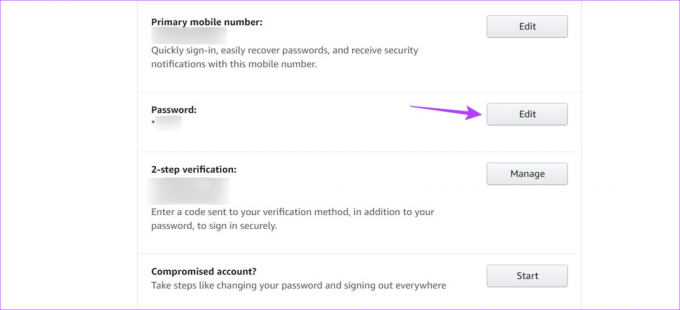
Langkah 6: Sekarang, masukkan kata sandi Anda saat ini.
Langkah 7: Kemudian, masukkan dan masukkan kembali kata sandi baru.
Langkah 8: Setelah selesai, klik Simpan perubahan.

Ini akan mengubah kata sandi Amazon Anda. Pastikan kata sandi baru berbeda dari yang sebelumnya dan jangan lupa untuk memasukkan kembali kata sandi baru ini ke semua perangkat yang saat ini masuk juga.
Menggunakan Aplikasi Amazon di Android atau iOS
Langkah 1: Buka aplikasi Amazon dan ketuk ikon profil dari opsi menu.
Langkah 2: Di sini, ketuk Akun Anda.
Langkah 3: Ketuk 'Masuk & keamanan'.

Langkah 4: Gulir ke bawah ke Kata Sandi dan ketuk Edit.
Langkah 5: Jika verifikasi dua langkah diaktifkan, masukkan OTP yang dikirimkan ke nomor ponsel terdaftar. Jika tidak, Anda mungkin diminta untuk memasukkan kata sandi akun Anda saat ini.
Langkah 6: Setelah selesai, ketuk Masuk.

Langkah 7: Di kotak masing-masing, masukkan kata sandi Anda saat ini dan kata sandi baru.
Langkah 8: Ketuk Simpan perubahan.

Ini akan menyimpan perubahan dan mengubah kata sandi akun Amazon Anda.
Atur Ulang Kata Sandi Amazon Anda jika Anda Lupa
Meskipun metode di atas akan berfungsi jika Anda memiliki akses ke akun Amazon Anda, apa yang terjadi jika Anda lupa kata sandi Amazon? Dalam hal ini, Anda selalu dapat mengatur ulang kata sandi Amazon Anda. Yang Anda butuhkan hanyalah akses ke ID email terdaftar atau nomor ponsel Anda untuk memulai.
Ikuti langkah-langkah di bawah ini untuk mengatur ulang kata sandi akun Amazon Anda menggunakan desktop Amazon dan aplikasi seluler.
Menggunakan Peramban Web
Langkah 1: Buka Amazon di browser web apa pun.
Buka Amazon di Peramban Web
Langkah 2: Di sini, buka 'Akun & Daftar' dan klik Masuk.

Langkah 3: Kemudian, klik Butuh bantuan?.
Langkah 4: Klik 'Lupa kata sandi Anda?'.
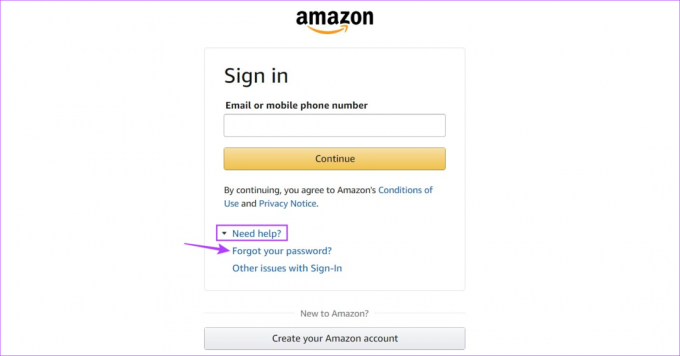
Langkah 5: Masukkan nomor ponsel atau ID email Anda yang terdaftar dan klik Lanjutkan. Amazon sekarang akan mengirimkan OTP.

Langkah 6: Masukkan OTP yang diterima dan klik Lanjutkan.
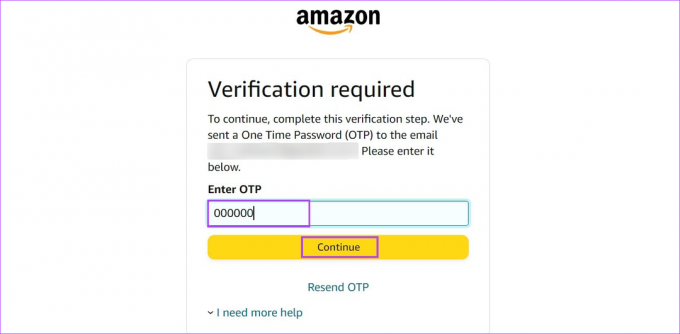
Langkah 7: Di sini, masukkan dan masukkan kembali kata sandi baru Anda.
Langkah 8: Kemudian, klik 'Simpan perubahan dan Masuk'.
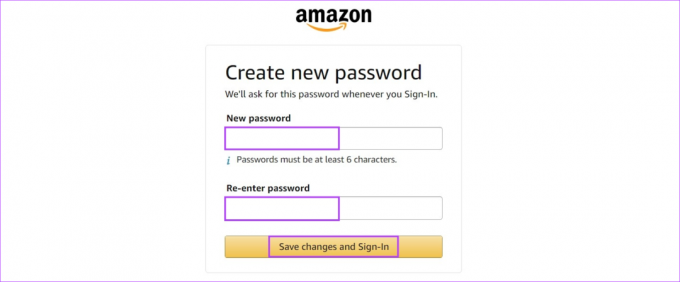
Ini akan langsung mengatur ulang kata sandi Amazon Anda.
Menggunakan Aplikasi Seluler
Langkah 1: Buka aplikasi belanja Amazon.
Langkah 2: Di sini, ketuk 'Sudah menjadi pelanggan? Masuk'. Pastikan opsi Masuk dipilih.
Langkah 3: Masukkan ID email atau nomor ponsel Anda yang terdaftar dan ketuk Lanjutkan.

Langkah 4: Di sini, ketuk Lupa kata sandi? pilihan. Ini akan membuka halaman bantuan kata sandi.
Langkah 5: Di dalam kotak, masukkan lagi ID email atau nomor ponsel Anda yang terdaftar dan ketuk Lanjutkan. Ini akan mengirimkan OTP untuk pengaturan ulang kata sandi.

Langkah 6: Masukkan OTP dan ketuk Lanjutkan.
Langkah 7: Sekarang, masukkan dan masukkan kembali kata sandi baru Anda dan ketuk Simpan perubahan.

Ini akan mengatur ulang kata sandi untuk akun Amazon Anda. Pastikan kata sandi baru minimal 8 karakter dan berbeda dari kata sandi Anda sebelumnya.
Jika Anda kesulitan memulihkan akun Amazon, Anda juga dapat menghubungi tim dukungan Amazon untuk mengakses akun Anda. Untuk melakukannya, kunjungi halaman masalah login khusus dan pilih kueri Anda. Amazon kemudian akan menyarankan tindakan yang relevan. Inilah cara melakukannya.
Langkah 1: Buka halaman Akun Amazon & Masalah Login.
Buka halaman Akun Amazon dan Masalah Masuk
Langkah 2: Di sini, klik menu tarik-turun 'Pilih masalah'.
Langkah 3: Sekarang, pilih alasan yang relevan.

Setelah selesai, Amazon akan memberi Anda saran tentang cara menyelesaikan pertanyaan Anda. Selain itu, jika diperlukan, Anda juga bisa langsung hubungi layanan pelanggan Amazon tim untuk bantuan lebih lanjut.
Bonus: Aktifkan 2FA untuk Akun Amazon Anda
Otentikasi dua faktor Amazon adalah cara yang baik untuk memperkuat keamanan akun Amazon Anda. Setelah diaktifkan, Anda memerlukan kombinasi kata sandi akun Anda dan kata sandi sekali pakai yang dikirim ke nomor yang dipilih, untuk masuk ke akun Anda. Dan sangat disarankan jika Anda merasa ada terlalu banyak login tidak dikenal yang muncul di akun Amazon Anda.
Ikuti langkah-langkah di bawah ini untuk mengaktifkan 2FA untuk akun Amazon Anda.
Catatan: Masuk ke akun Amazon Anda sebelum melanjutkan.
Langkah 1: Buka Amazon di browser web apa pun dan buka 'Akun & Daftar'.
Langkah 2: Di sini, klik Akun.

Langkah 3: Kemudian, klik 'Masuk & keamanan'.

Langkah 4: Saat diminta, masukkan kata sandi Anda saat ini dan klik Masuk.

Langkah 5: Di sini, buka 'verifikasi 2 langkah' dan klik Nyalakan.
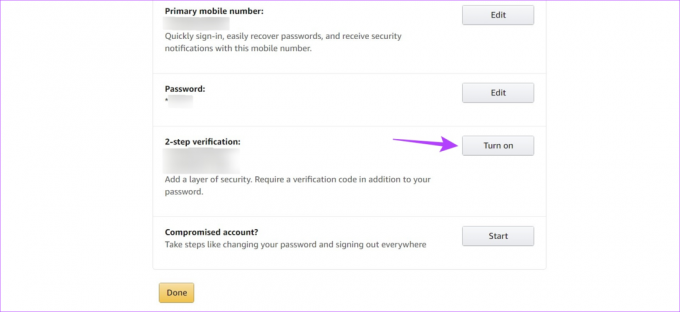
Langkah 6: Tambahkan nomor ponsel tempat Anda ingin menerima kode autentikasi.
Tip: Selain nomor ponsel Anda yang terdaftar, Anda juga dapat menambahkan nomor tambahan. Kemudian, menyiapkan, pilih nomor yang relevan dari opsi.
Langkah 7: Setelah ini selesai, klik Memulai.

Langkah 8: Gunakan drop-down untuk memilih nomor ponsel yang ingin Anda terima OTP 2FA dan klik Kirim OTP.

Langkah 9: Masukkan OTP dan klik Lanjutkan.

Langkah 10: Centang kotak jika Anda ingin menambahkan browser web Anda saat ini sebagai perangkat yang dikenali dan klik ‘Mengerti. Aktifkan Verifikasi Dua Langkah’.

Ini akan mengaktifkan Verifikasi Dua Langkah untuk akun Amazon Anda. Selain itu, jika Anda memiliki perangkat tertentu yang dikenal, Anda dapat menonaktifkan 2FA untuk perangkat tersebut saat masuk dengan basis perangkat ke perangkat. Dengan cara ini, selain dari perangkat yang dipilih, semua login lainnya akan memerlukan OTP.
FAQ tentang Menggunakan Layanan Amazon
Beberapa perangkat lawas mungkin tidak memiliki ketentuan untuk memasukkan kode Verifikasi Dua Langkah secara terpisah. Dalam hal ini, masuk ke perangkat dan masukkan kata sandi Anda. Halaman ini kemudian akan menampilkan kesalahan saat masuk. Kemudian, setelah Anda menerima OTP, masukkan kata sandi Anda lagi dan tambahkan OTP 6 digit di bagian akhir dan lanjutkan untuk masuk lagi.
Buka aplikasi seluler Amazon dan ketuk ikon Akun. Lalu, ketuk Pesanan Anda. Di sini, ketuk pesanan yang relevan. Gulir ke bawah dan ketuk Unduh Faktur. Di sini, pilih Faktur dan ketuk Unduh dokumen. Ini harus mengunduh tanda terima untuk pesanan yang dipilih. Untuk lebih jelasnya, lihat artikel kami di cara mencetak tanda terima Amazon.
Pulihkan Kata Sandi Amazon Anda
Kami harap artikel ini membantu mengubah atau mengatur ulang kata sandi Amazon Anda. Selain itu, jika Anda ingin membuat akun Anda lebih aman atau hanya ingin mengekang kebiasaan belanja Anda, lihat artikel kami yang lain untuk hapus kartu kredit dari akun Amazon Anda.
Terakhir diperbarui pada 19 Juni 2023
Artikel di atas mungkin berisi tautan afiliasi yang membantu mendukung Teknologi Pemandu. Namun, itu tidak mempengaruhi integritas editorial kami. Konten tetap berisi dan otentik.



